Jooniel's Life Story
[Nintendo] 닌텐도 스위치 사진(스크린샷+동영상) PC로 옮기기 무료,유료 2가지 방법 *micro SD카드 추천 본문
[Nintendo] 닌텐도 스위치 사진(스크린샷+동영상) PC로 옮기기 무료,유료 2가지 방법 *micro SD카드 추천
주니엘 2020. 4. 13. 01:28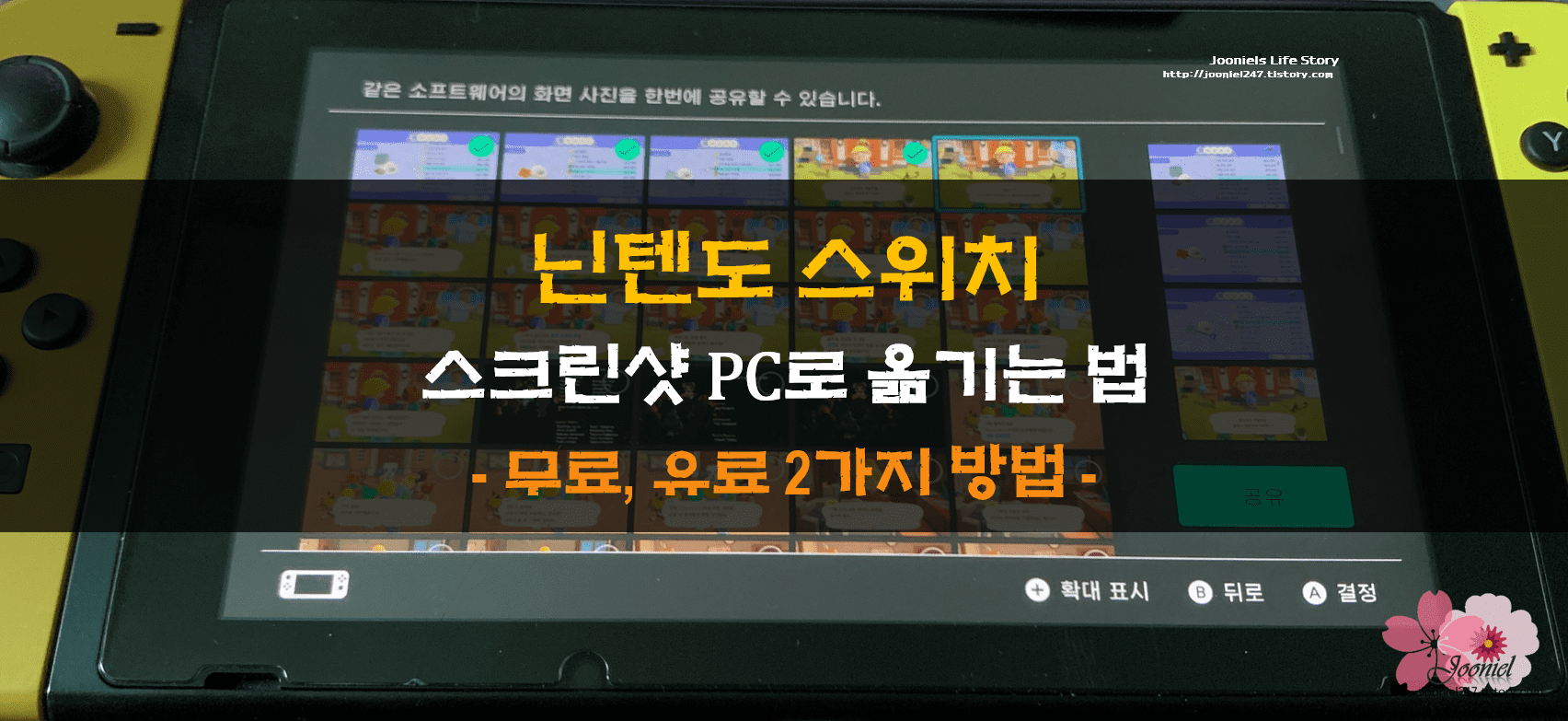
안녕하세요!
주니엘이에요!!
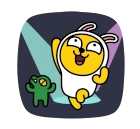
주니엘의 누구나 쉽게 따라할 수 있는 포스팅입니다!
오늘은 닌텐도 스위치 사진 옮기기에 대해 알아보려고합니다!
20년 3월 20일 닌텐도 스위치 동물의숲이 발매되었는데,
동물의숲 블로그를 포스팅해볼까 하다가 엄청난 문제가 발생했어요!!
으아닛! 사진을 옮길 수 없어!!!
닌텐도 스위치를 직접 PC에 연결해서는
사진(스크린샷+동영상)을 옮길수가 없더라구요!
그래서 제가 직접 닌텐도 스위치 사진 옮기는 방법에 대해 알아보았는데요.
사진 옮기기는 2가지 방법이 있는데 무료 방법과 유료 방법이 있더라구요!
그럼 바로,
어떻게하면 사진을 옮길 수 있는지 알아볼까요?
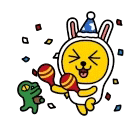
포스팅 순서
유료 방법 1. 마이크로 micro SD 메모리 카드 이용 (SD카드 구입해야함)
무료 방법 2. 페이스 북 or 트위터 사용 (최대 4장)
유료 방법 1. 마이크로 micro SD 메모리 카드 이용 (SD카드 구입해야함)
먼저 가장 빠른 방법에 대해 알아볼게요!
마이크로 micro SD 메모리 카드를 이용 하는 방법인데요!
닌텐도 스위치를 구매할때
마이크로 micro SD 카드는 포함되어 있지 않으니 따로 구매하셔야한답니다.
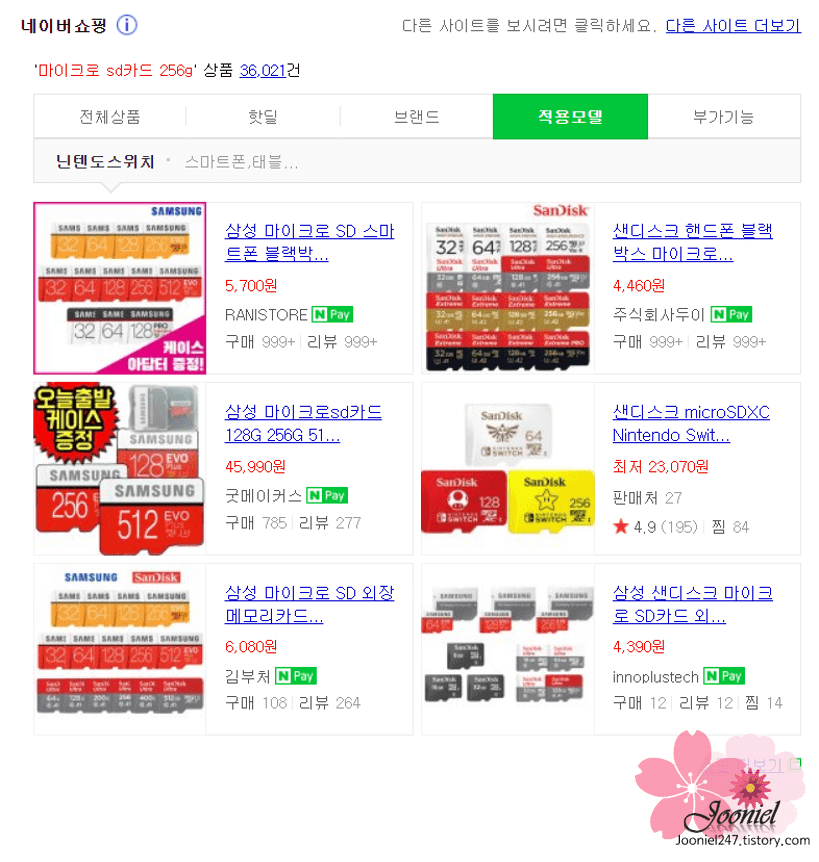
검색해보면 많은 종류의 마이크로 SD카드가 있는데요.
게임용은 속도가 빠르네 느리네 말이 많은데 복잡하죠ㅠㅠ
저는 SanDisk나 삼성 모델을 쓰시는걸 추천해드려요!
(128GB 이상 추천, 다운받는 게임도 저장되니까요)
PC로 옮길 때 필요한
마이크로 micro SD 카드 리더기도 함께 구매하셔야합니다!!
둘 중 저렴한 제품을 구매하시면 되구요!
전 삼성 마이크로 SD카드 256GB를 구매했구요.
4만원 조금 더 줬던것같아요!
제가 구매한 삼성 모델은 SD카드 리더기가 함께 포함 되어 있었어요!
중복 구매 되지 않도록 꼼꼼히 확인하세요~
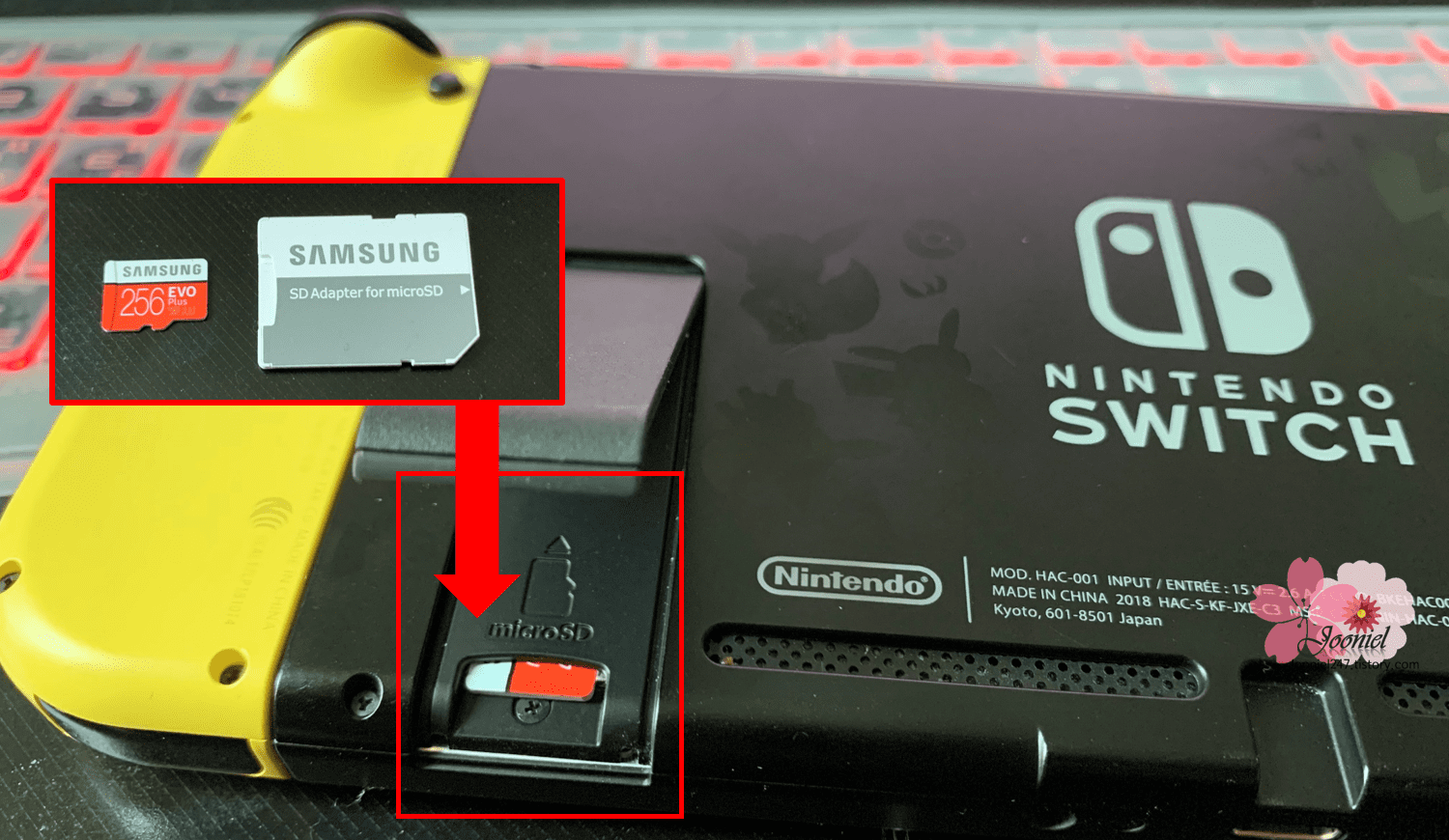
닌텐도 스위치 뒷부분의 받침대 부분을 열면
마이크로 micro SD카드 삽입구가 있는데요.
손톱으로 조금 쌔게 열어야된답니다!
마이크로 micro SD카드를 삽입하고
본체에 저장되어 있는 사진을 옮겨야겠죠?
1. 설정 → 데이터 관리 → 화면 사진과 동영상 관리 선택

2. 본체 저장 메모리 선택 (저장할 곳 SD 카드 자동 선택됨)
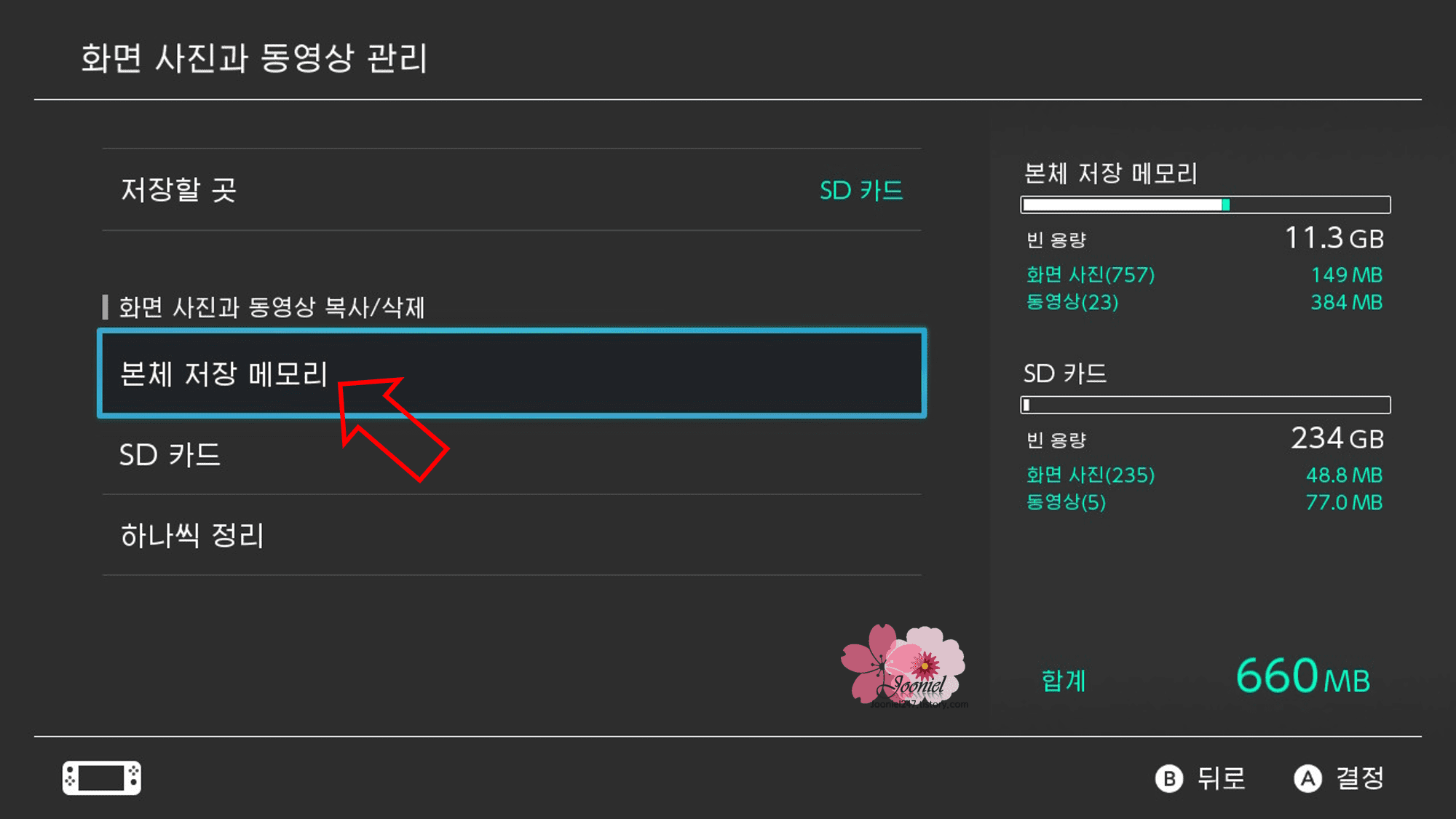
3. 모든 화면 사진과 동영상을 SD 카드로 복사 선택
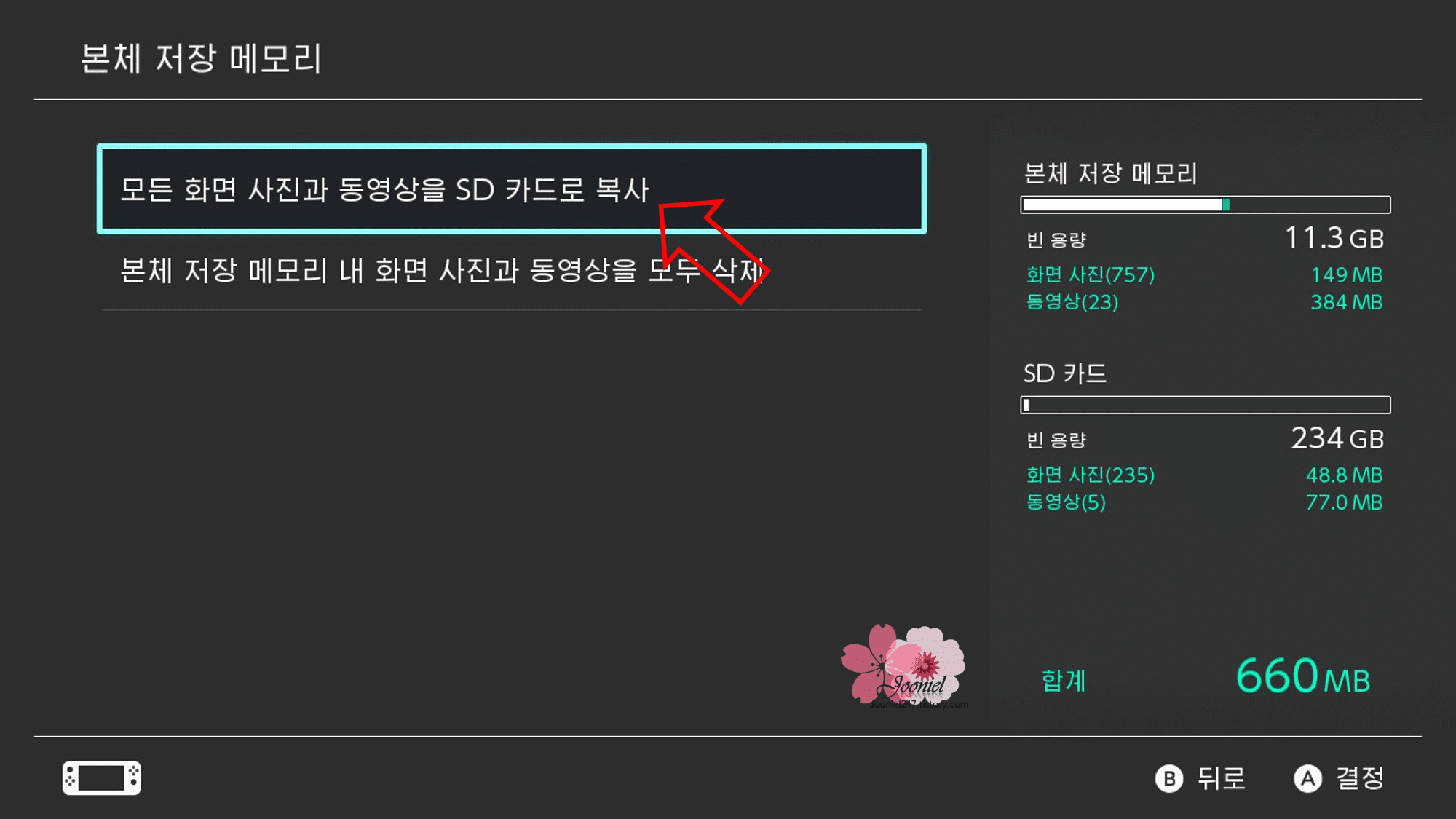
모든 사진을 SD카드로 옮기셨다면 바로 PC로 옮겨야겠죠!
당연히 SD카드 리더기도 함께 구매 하셨겠죠?
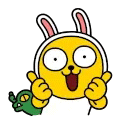

보통 노트북은 측면에 SD카드 삽입구가 있답니다!
SD카드를 삽입하면 내컴퓨터 안에
추가 드라이브가 생성되는데요.
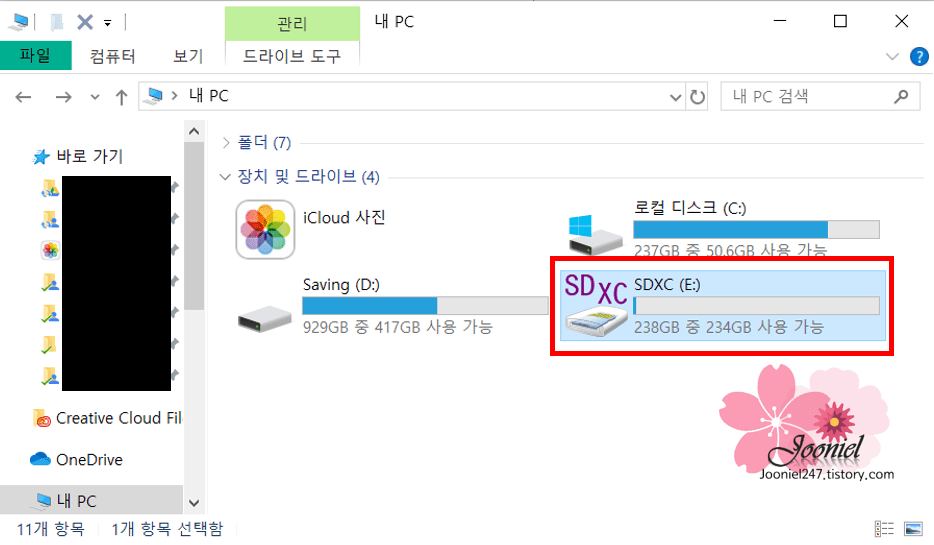
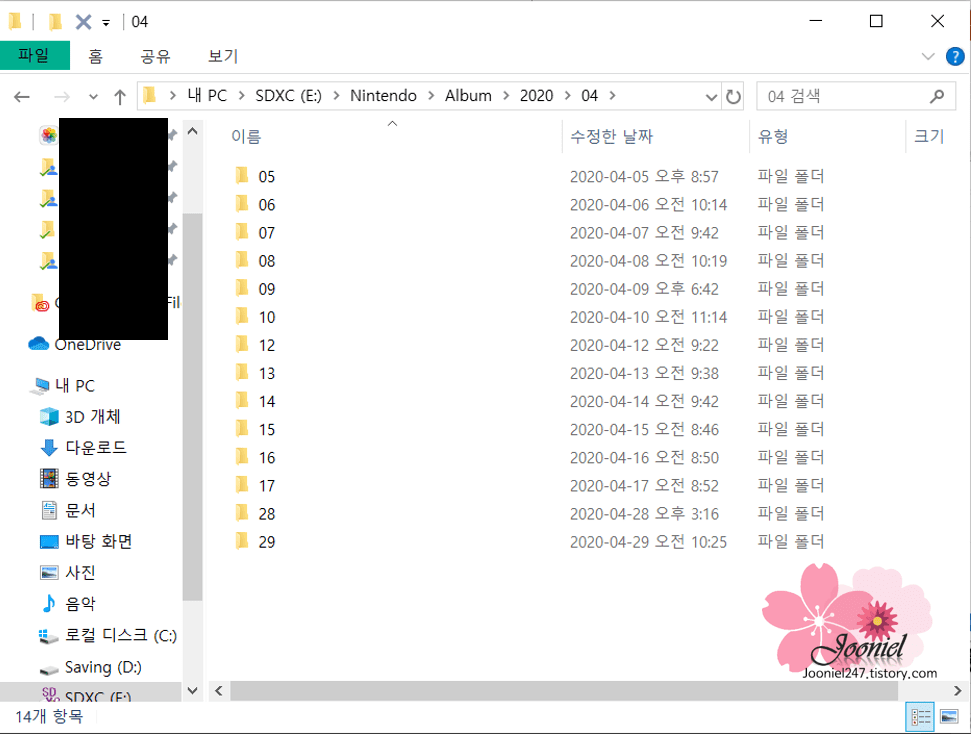

Nintendo > Album > 2020 > 월 > 일 선택
간단하죠?! 역시 돈이 좋네요ㅠㅠ
사진들은 년, 월, 일 별로 정리가 되어 있더라구요!
그날 그날 닌텐도 스위치를 플레이 하면서 찍었던 스크린샷들이
날짜별로 정리되어 있으니 참 좋더라구요!
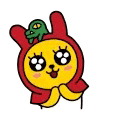
그 다음 방법에 대해 알아보도록 할까요?
무료 방법 2. 페이스 북 or 트위터 사용 (최대 4장)
두번째로 시간은 조금 걸리지만
무료로 사진을 옮길 수 있는 방법에 대해 알아볼게요!
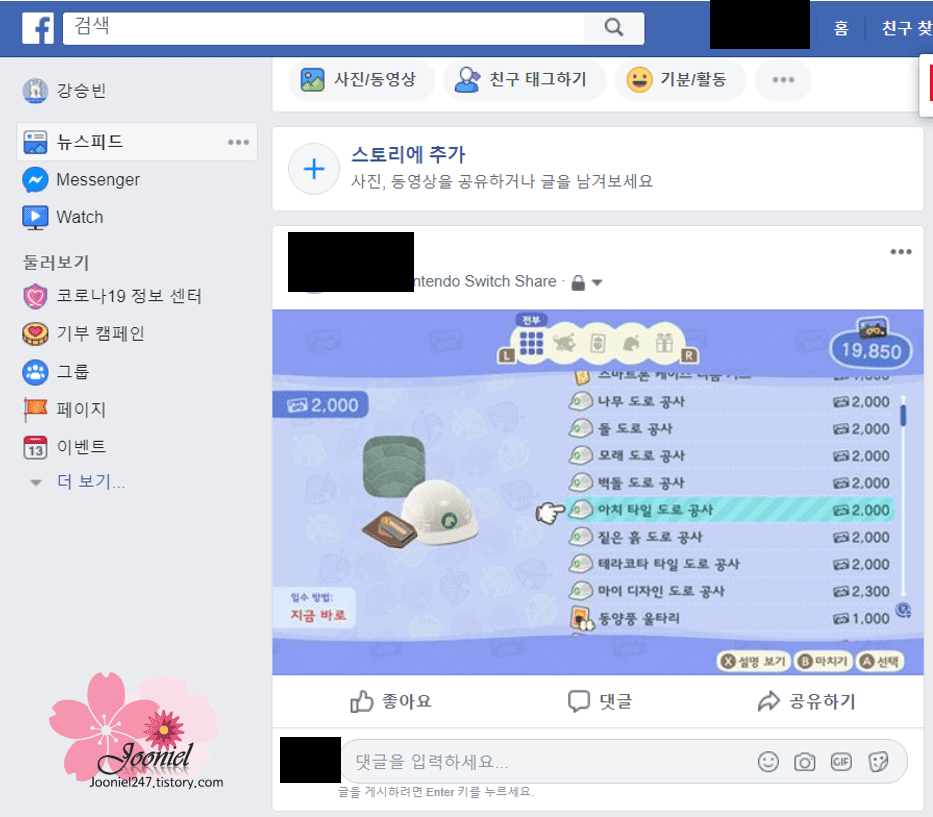

닌텐도 스위치는 페이스북과 트위터를 활용하여 사진, 스크린샷을 옮길 수 있는데요.
이 방법의 최대 단점은 한번에 최대 4장 밖에 옮길 수 없다는 점입니다.

먼저, 페이스북과 트위터를 가입하셔요!
가입이 끝났다면,
방법에 대해 알아볼까요?
순서를 따라 해보세요!
1. 닌텐도 스위치의 앨범에 들어가자.

2. 앨범내 사진을 선택

3. 공유와 편집을 선택 (A버튼)

4. 왼쪽편의 한번에 공유 선택
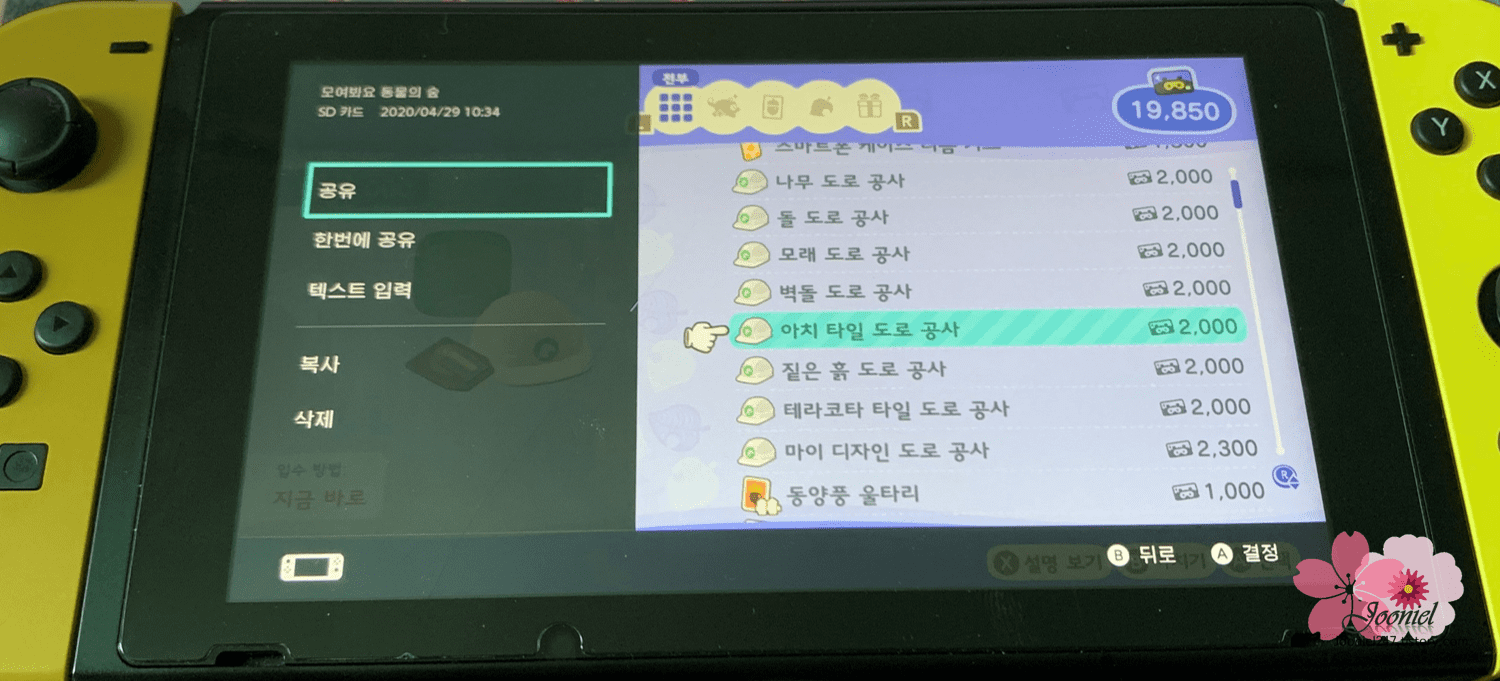
5. 공유(옮길) 사진을 선택 (최대 4장까지 가능)


6. 페이스북 or 트위터 중 선택
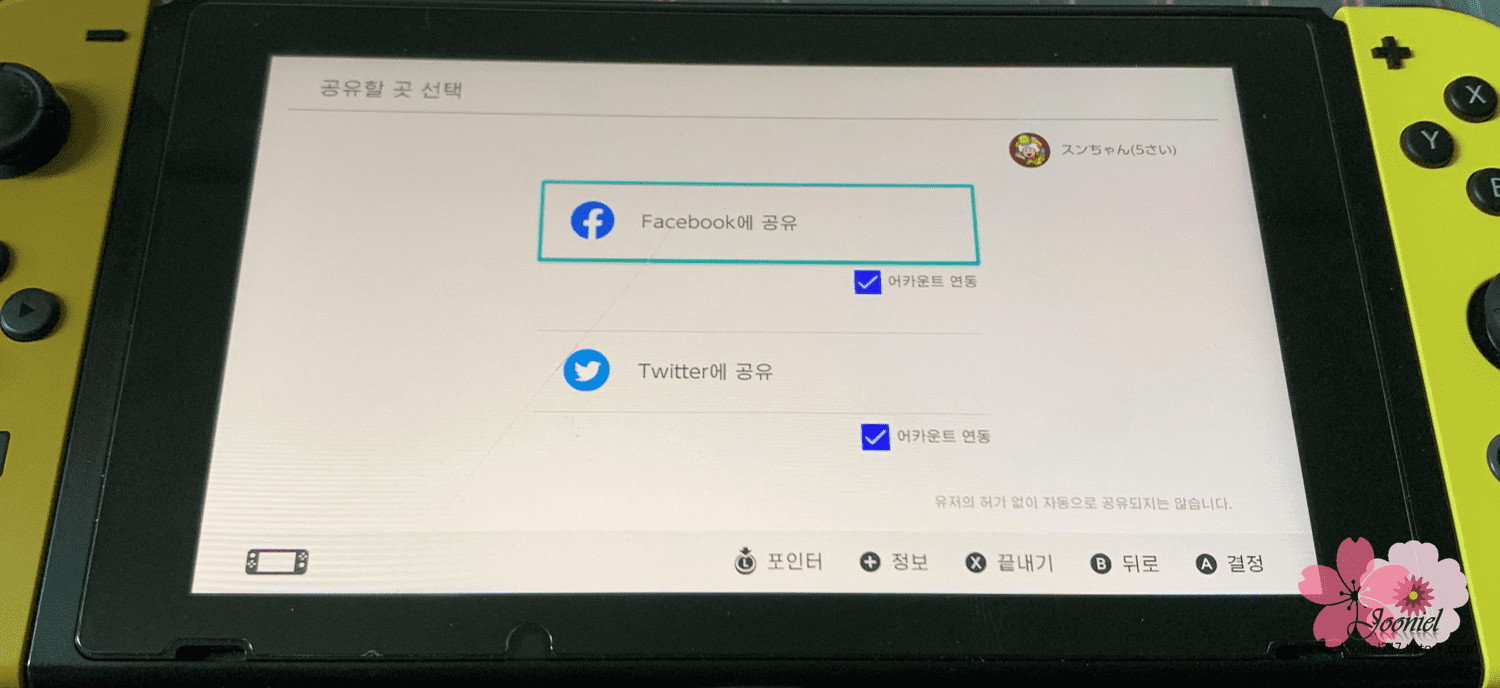


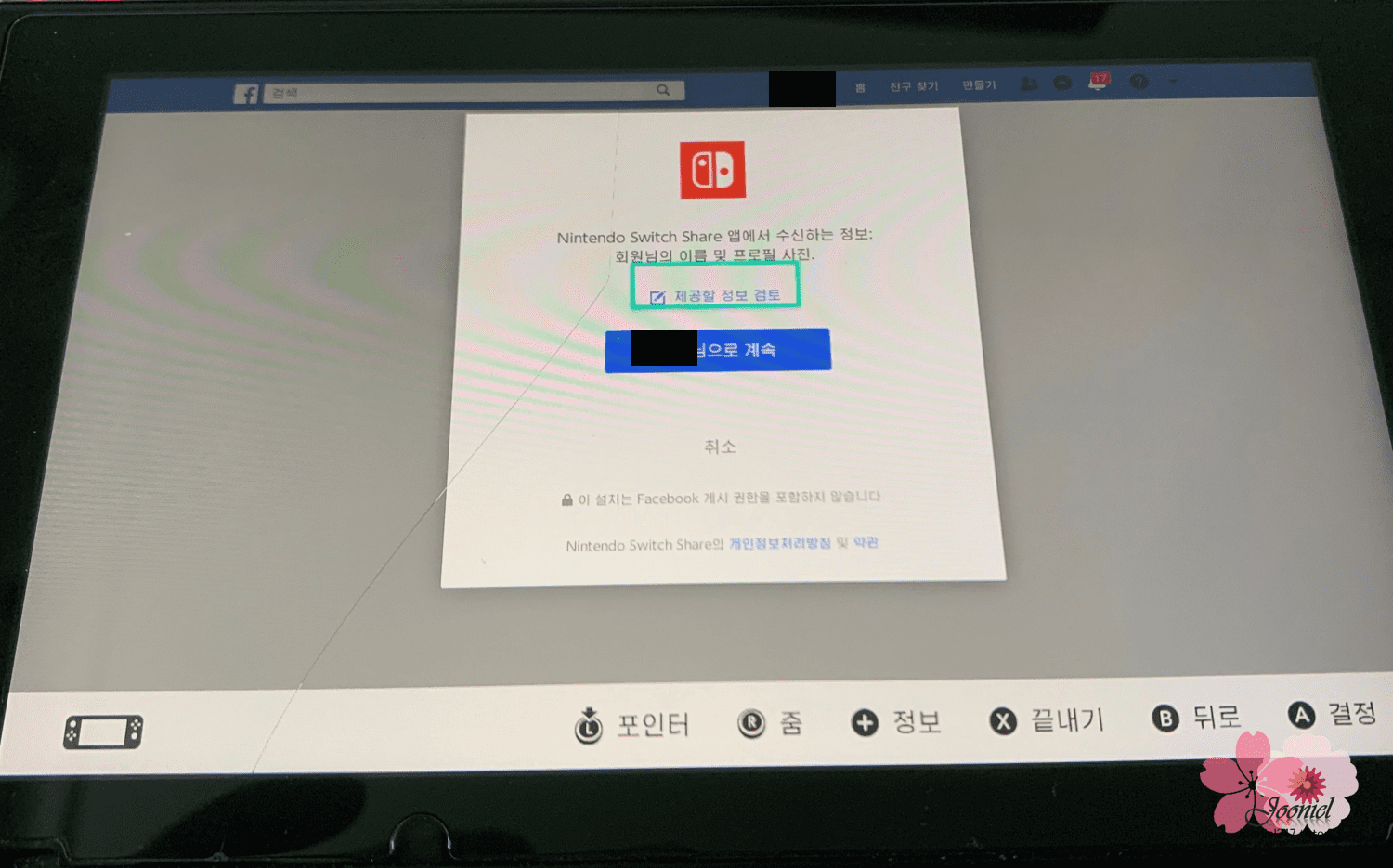
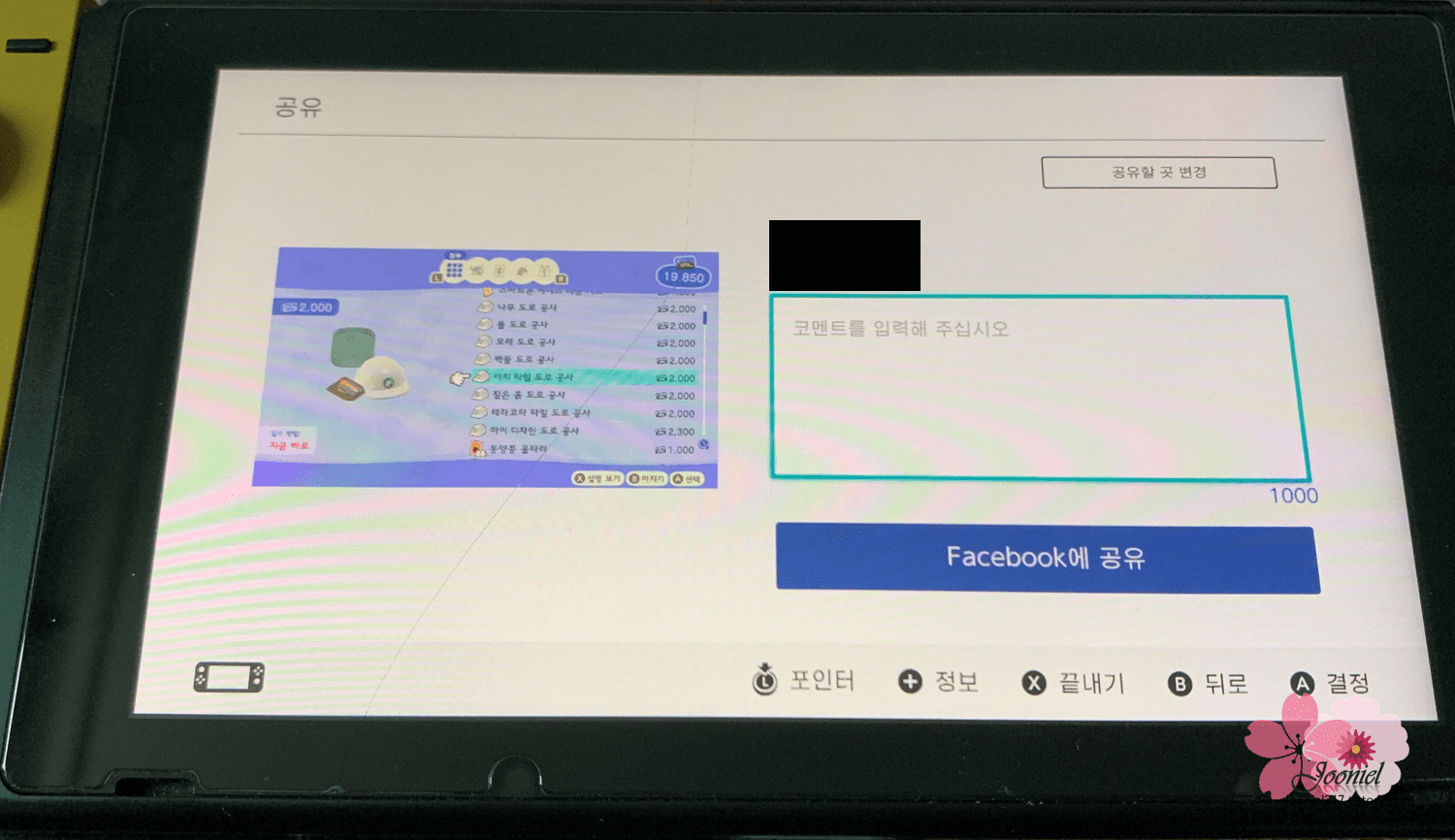
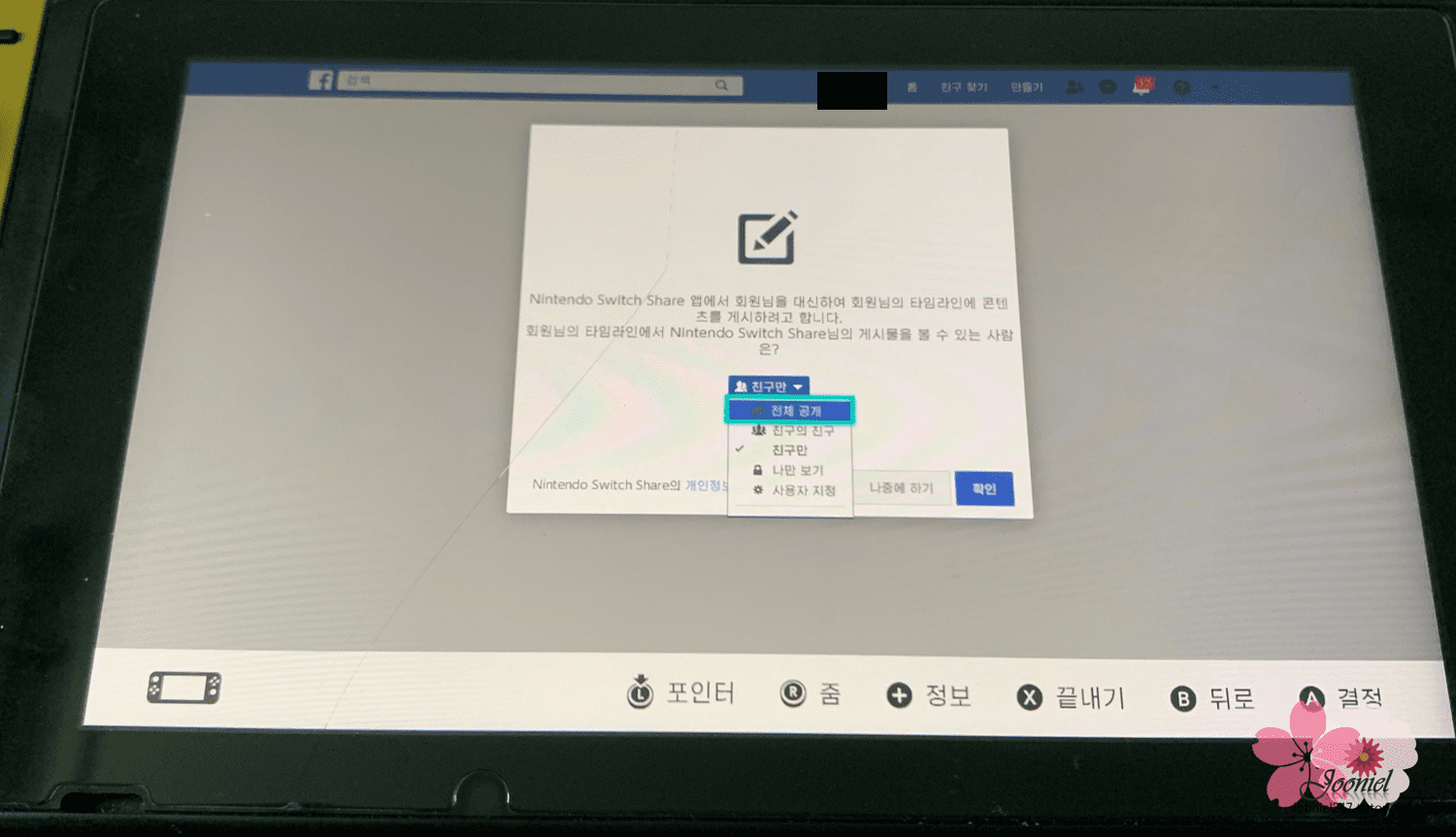
페이스북은 "나만 보기"가 선택되어 좋은것 같아요!
정말 필요한 사진만 옮기면 이 방법이 제일 편할것 같아요!
하지만 저와 같이 블로그를 한다거나,
많은 스크린샷을 옮겨야 할때는
마이크로 micro SD카드를 활용하는것을 추천해드리는데요!
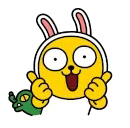
그럼 전 이만 여기까지하고
동물의 숲 플레이 하러 가봐야겠네요! 헤헿ㅎ
바이비~
이 포스팅이 도움이 되셨거나 ,
포스팅이 마음에 드시면
밑에 공감 ♡ 을 눌러주세요!

'IT > 00. 닌텐도 스위치' 카테고리의 다른 글
| [닌텐도 스위치] 모여봐요 동물의숲 돈벌기, 가장 많이 돈버는 법, 타임슬립 약 1시간반 소요 + 무 값 계산기 사용법 (2) | 2020.04.12 |
|---|

